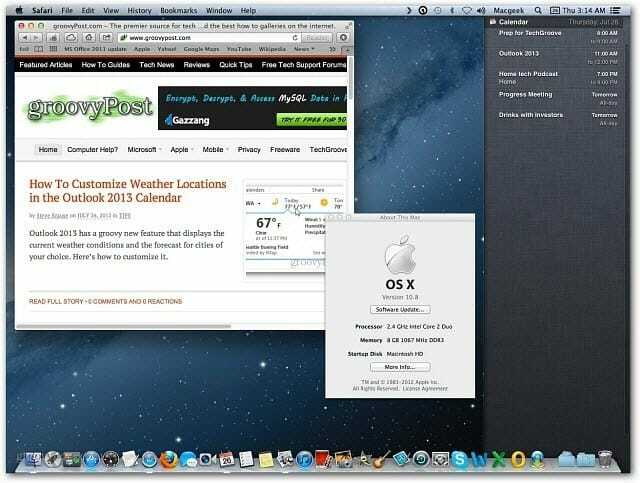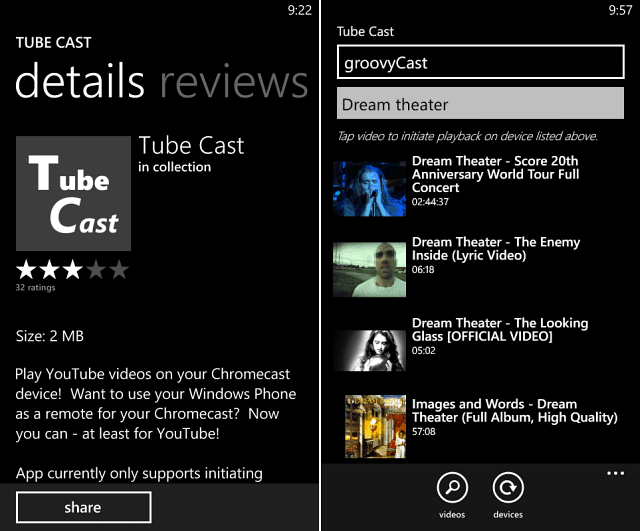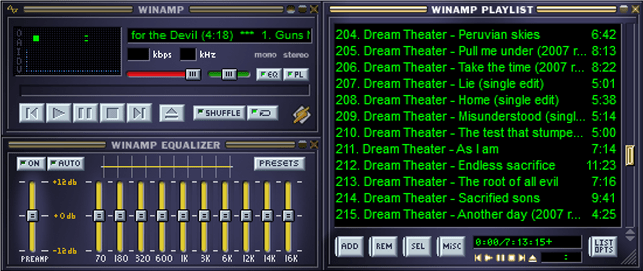Mac OS X 10.8 Mountain Lion släpptes i Mac App Store i går. Så här gör du en uppgraderingsinstallation från OS X 10.7.4 Lion till Mountain Lion.
Om du äger en Mac, är det troligt att du redan vet att den nya versionen av OS X - Mountain Lion, nu är tillgänglig i Mac App Store. Så här gör du en uppgraderingsinstallation från Lion till Mountain Lion.
Kan min Mac köra Mountain Lion?
Om du är Mac som redan kör Lion, är chansen stor att den kommer att köra Mountain Lion också. Men om du inte är säker, här är en lista med modeller från apple.com som stöder Mountain Lion.
- iMac (mitten av 2007 eller nyare)
- MacBook (sent 2008 aluminium, eller tidigt 2009 eller nyare)
- MacBook Pro (mitten av slutet av 2007 eller nyare)
- MacBook Air (sent 2008 eller nyare)
- Mac mini (tidigt 2009 eller nyare)
- Mac Pro (tidigt 2008 eller nyare)
- Xserve (tidigt 2009)
Allmänna krav
OS X 10.6.8 eller senare, 2 GB RAM eller högre, 8 GB hårddiskutrymme eller mer, Apple ID och Internet-anslutning. Du kan hitta mer information genom att kolla in OS X Mountain Lion Tekniska specifikationer.
Gör din Mac redo för uppgradering
Kontrollera först att du är Mac är uppdaterad och kör OS X 10.7.4 Lion. Klicka på Apple-ikonen och Om denna Mac. Du får en skärm som visar basinformationen om ditt system.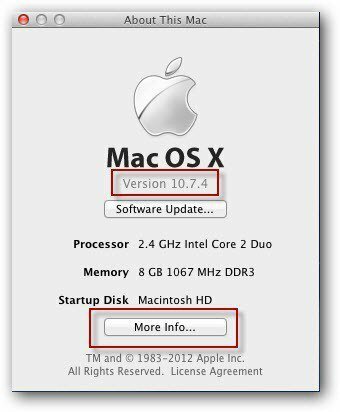
Klicka på Mer information för att få detaljerad information om din Mac. Här kan du se att jag har en Mac Mini Mid 2010 med en Intel Core 2 Duo CPU, 8 GB RAM och OS X Lion 10.7.4 (11E23). När du är på den här skärmen, gå vidare och klicka på Sök efter uppdateringar.
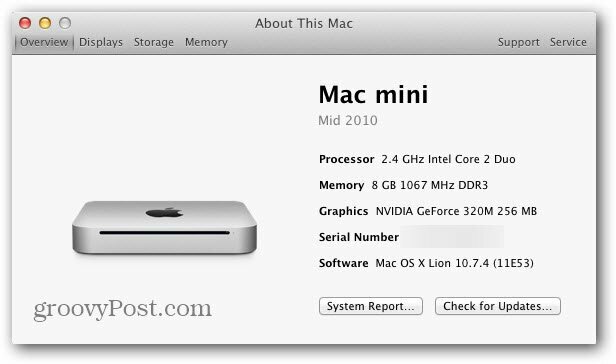
Installera sedan alla uppdateringar för din Mac-programvara som är tillgängliga.
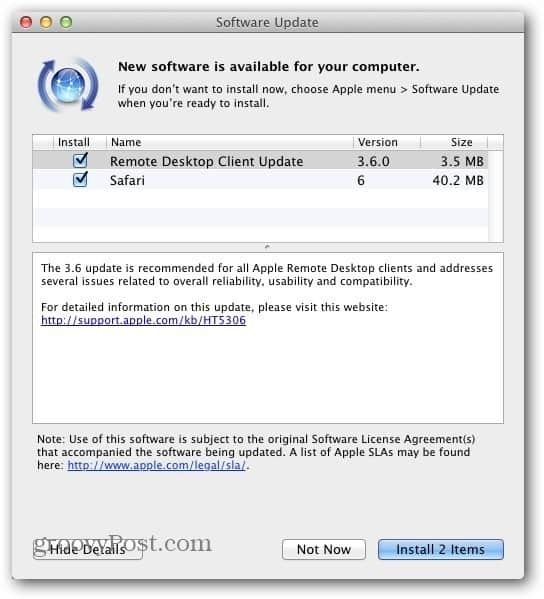
När du har operativsystemet är uppdaterat öppnar du Mac App Store och letar efter uppdateringar för de appar du har installerat. Den enda app som har en uppdatering på mitt system är iPhoto.
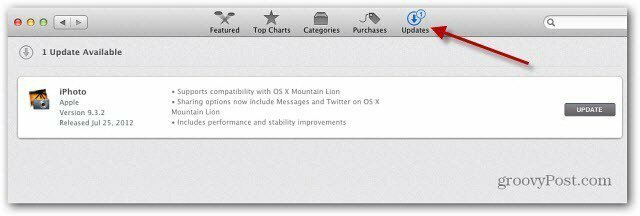
Den här uppdateringen tar flera minuter att uppdatera eftersom den är över 1 GB.
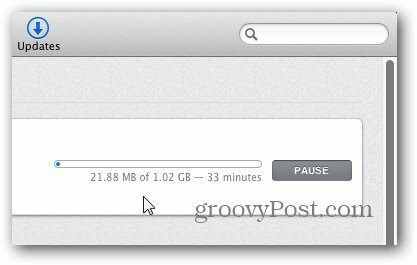
När allt är uppdaterat, säkerhetskopiera dina viktiga data om du inte redan har en solid backup-strategi.
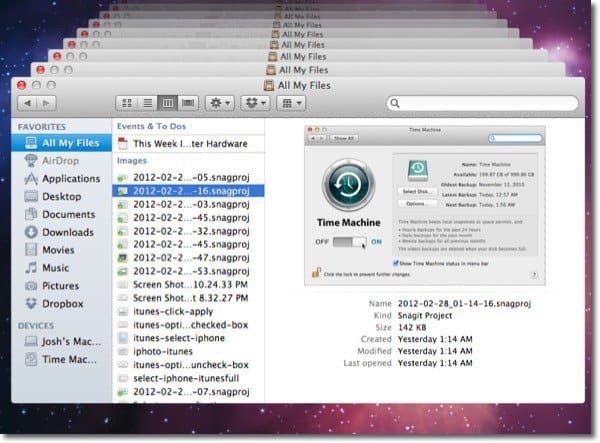
Installera OS X Mountain Lion
När dina operativsystem och appar är uppdaterade, starta Mac App Store och ladda ner OS X Mountain Lion ($ 19.99 för uppgradering).
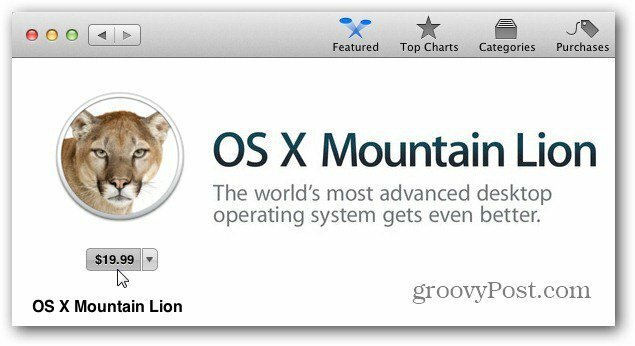
En Mountain Lion-ikon visas på Startplattan medan den laddas ner. Hur lång tid det tar kommer att variera. Mitt tog ett par timmar eftersom jag uppgraderade samma dag som det blev tillgängligt. Jag rekommenderar också att du ansluter en Ethernet-kabel kontra uppgradering via WiFi.
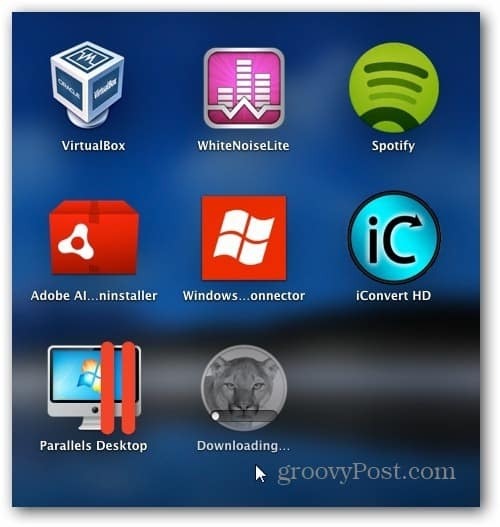
Installationen är rakt fram. Godkänn EULA så kommer ditt system att starta om automatiskt och slutföra installationsprocessen.
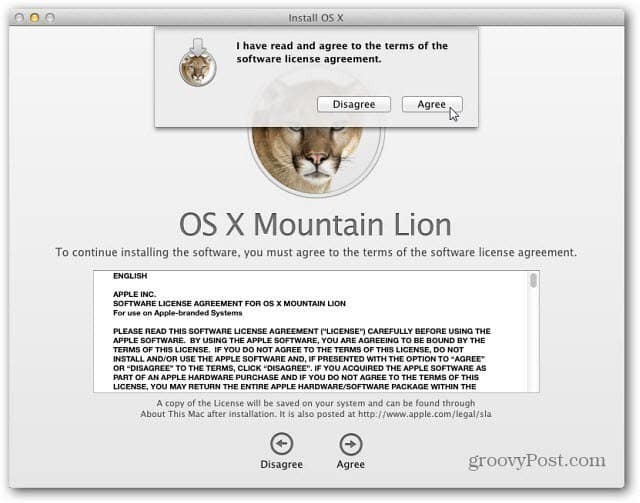
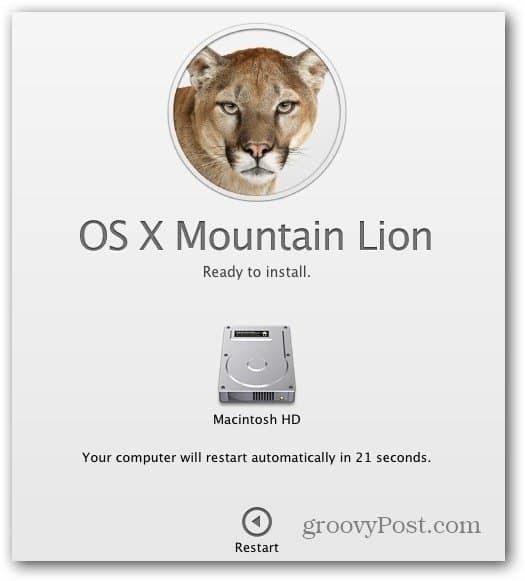
Efter omstart ser du en Install OS X-skärm med en framstegsfält längst ner. På min Mac Mini tog installationen ungefär en timme.
Efter att Mountain Lion hade installerats hittade jag ett meddelande om att jag hade installerat någon inkompatibel programvara.
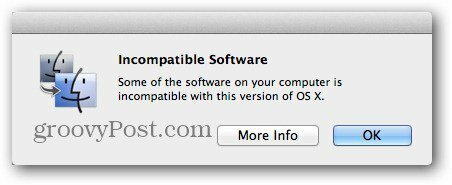
Den inkompatibla programvaran visades också från ikoner på Dock. Till exempel, här kör jag Parallels Desktop 6.0 och kan inte köra den på Mountain Lion.

Programvaran flyttas till en mapp som heter Inkompatibel programvara på din enhet.
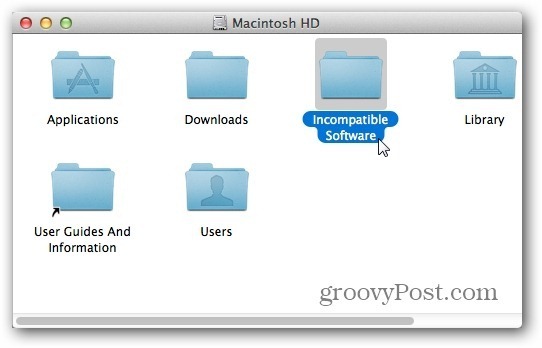
Jag hade några program som inte var kompatibla med den nya versionen av OS X inklusive Avast, Parallels och VirtualBox. Tänk på detta innan du uppgraderar din Mac till Mountain Lion. Kontrollera att alla "uppdragskritiska" program som du använder är kompatibla med det.
Ofta behöver tredje parts mjukvaruutvecklare tid för att komma ikapp det senaste operativsystemet. Det kan ta några veckor, till och med månader innan det finns en uppgradering för programmen att köras... om de gör det alls. Vissa program kommer bara att sluta fungera, andra kan du uppdatera och andra behöver du uppgradera till den senaste versionen. Om detta är din enda Mac rekommenderar jag att du väntar några veckor eller tills den första uppdateringen till Mountain Lion släpps innan du gör en uppgradering.
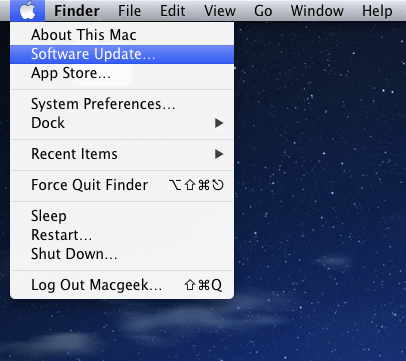
Det är också värt att notera det Office for Mac 2011 fungerar framgångsrikt, men det finns några kritiska uppdateringar tillgängliga. Om du har aktiverat Microsoft AutoUpdate kommer det att dyka upp så att du kan installera den nya versionen av AutoUpdate.
Du kan också leta efter uppdateringar manuellt. Öppna en app som Word för Mac, klicka på Hjälp och sedan efter uppdateringar.
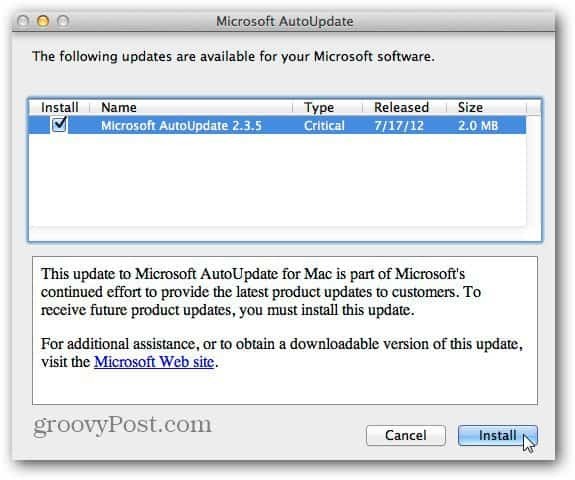
Efter det kommer den att leta efter uppdateringar igen, och Office 2011 14.2.3-uppdateringen hittar den.
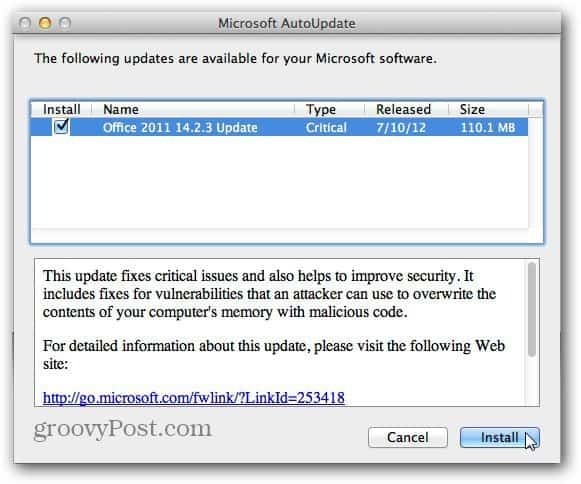
Om du är säker på att allt fungerar och att du har en solid säkerhetskopia, fortsätt och uppgraderingen och njut av ditt nya Mac OS.